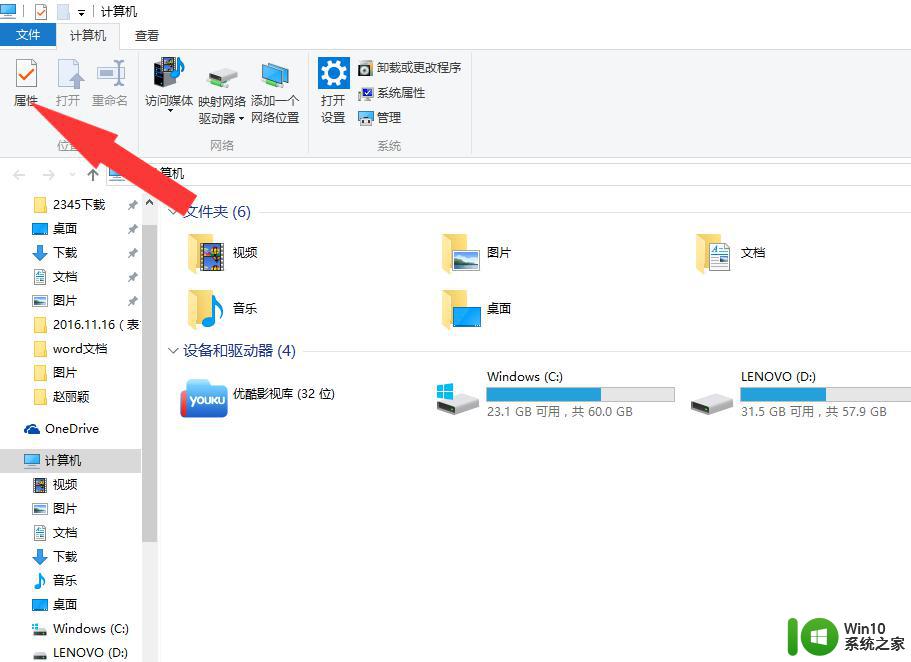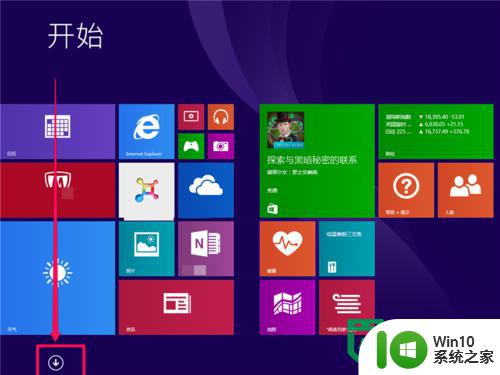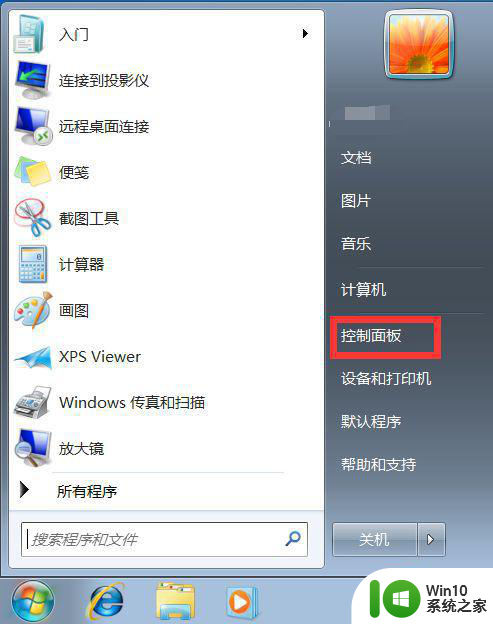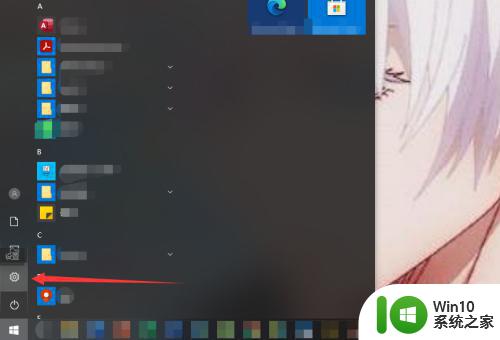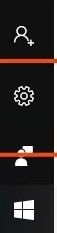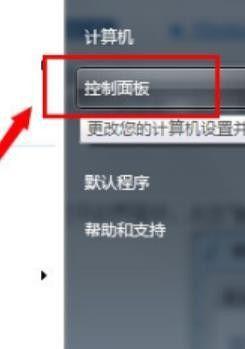联想笔记本如何禁用触摸板 联想触摸板锁定方法
更新时间:2023-08-04 15:45:16作者:jiang
联想笔记本如何禁用触摸板,近几年随着科技的不断进步,笔记本电脑已经成为了人们生活中不可或缺的一部分,而在使用笔记本电脑的过程中,触摸板的存在无疑是一种方便的操作方式。有时候我们可能会遇到一些情况,需要临时禁用触摸板,以免误触导致操作不便。如何在联想笔记本上禁用触摸板呢?联想提供了一种简便的方法:触摸板锁定。通过触摸板锁定,我们可以在需要时快速禁用触摸板,从而更加灵活地使用笔记本电脑。接下来我们将详细介绍联想触摸板锁定的方法。
详细方法如下:
1、首先,打开联想笔记本电脑,在桌面左下角点击“开始菜单”中的“控制面板”,点击打开。
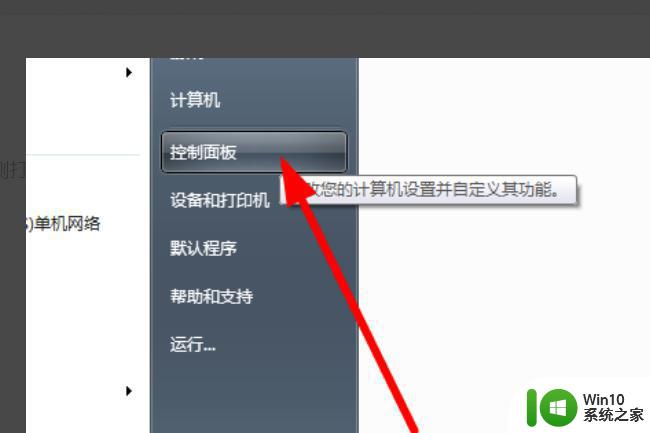
2、然后,在“控制面板”中选择“鼠标”选项。点击打开。
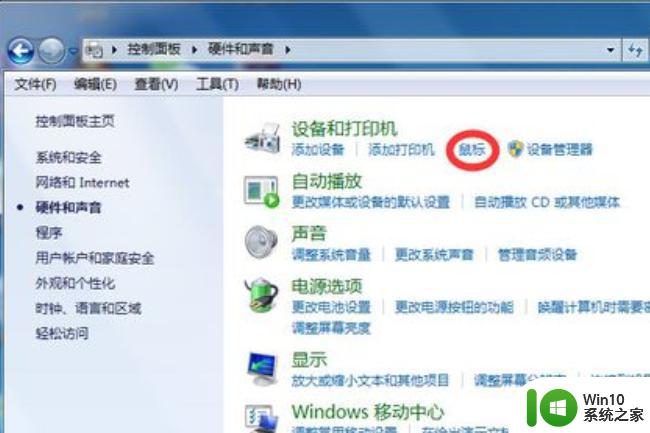
3、最后,在弹出的对话框中取消“touchpad”选项的勾选即可锁定联想笔记本键盘上触摸的鼠标。问题解决。
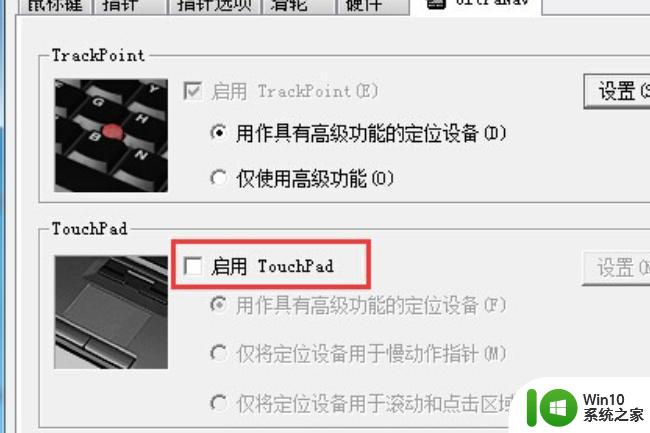
以上就是联想笔记本如何禁用触摸板的全部内容,遇到这种情况的用户可以按照小编的方法进行解决,希望能帮助到大家。